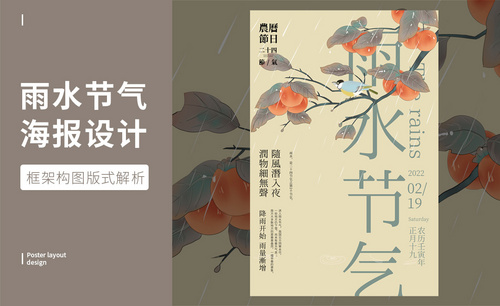PS-【芒种】对角构图排版设计图文教程发布时间:2022年01月24日 08:01
虎课网为您提供综合教程版块下的PS-【芒种】对角构图排版设计图文教程,本篇教程使用软件为PS(CC2016),难度等级为中级拔高,下面开始学习这节课的内容吧!
本节课讲解 Photoshop(简称PS)软件 -【芒种】对角构图排版设计海报,同学们可以在下方评论区进行留言,老师会根据你们的问题进行回复,作业也可以在评论区进行提交。
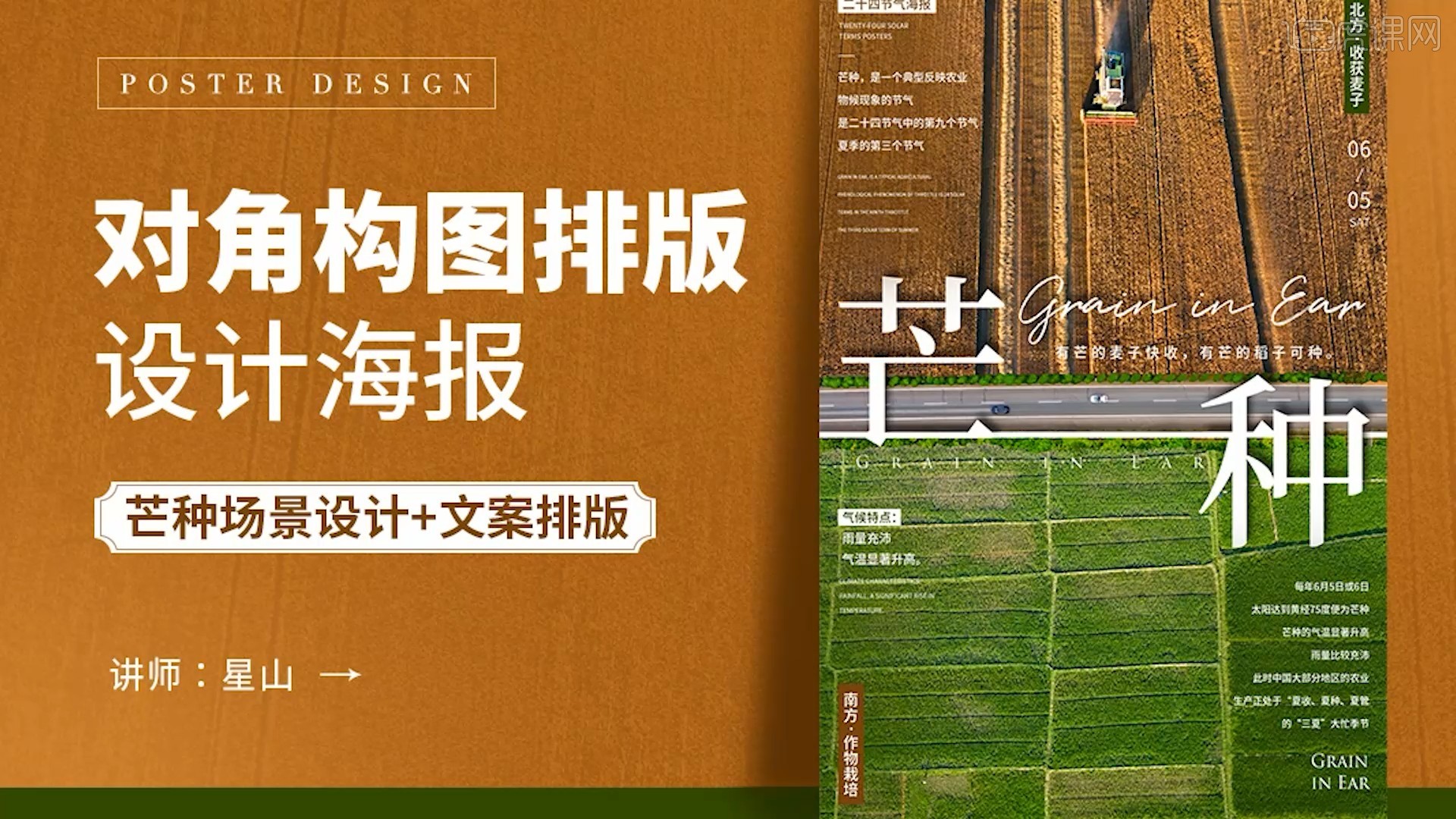
课程核心知识点:芒种海报背景场景设计,对角构图讲解,复杂的文案层次排版。
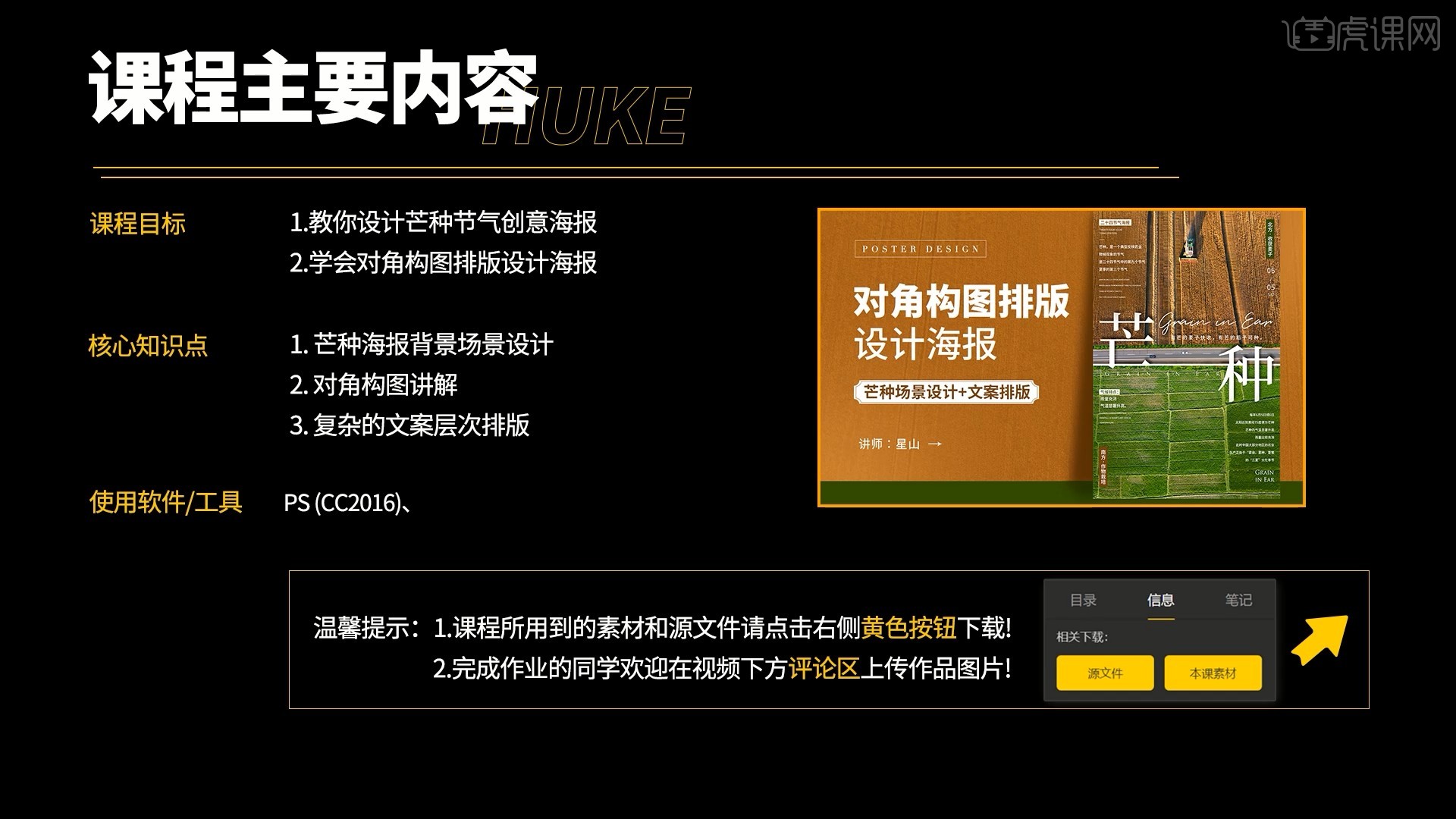
学完本课内容后,同学们可以根据下图作业布置,在视频下方提交作业图片,老师会一一解答。
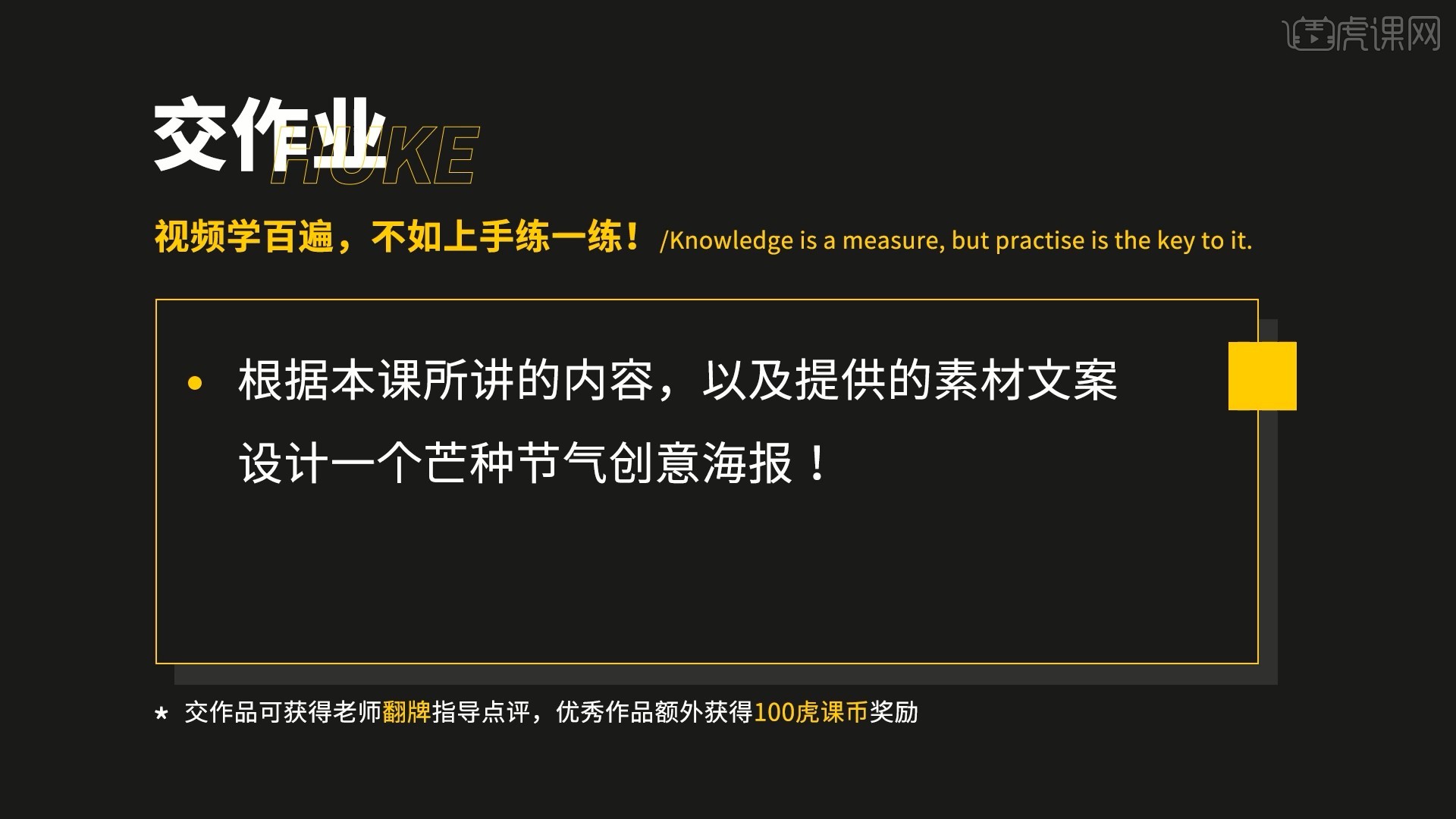
那我们开始今天的教程吧。
1.在讲解之前先对本次实操文案要求进行浏览,根据当前的要求来讲解案例的制作流程,以及在制作过程中需要注意到的内容,具体可参考视频内老师的讲解。
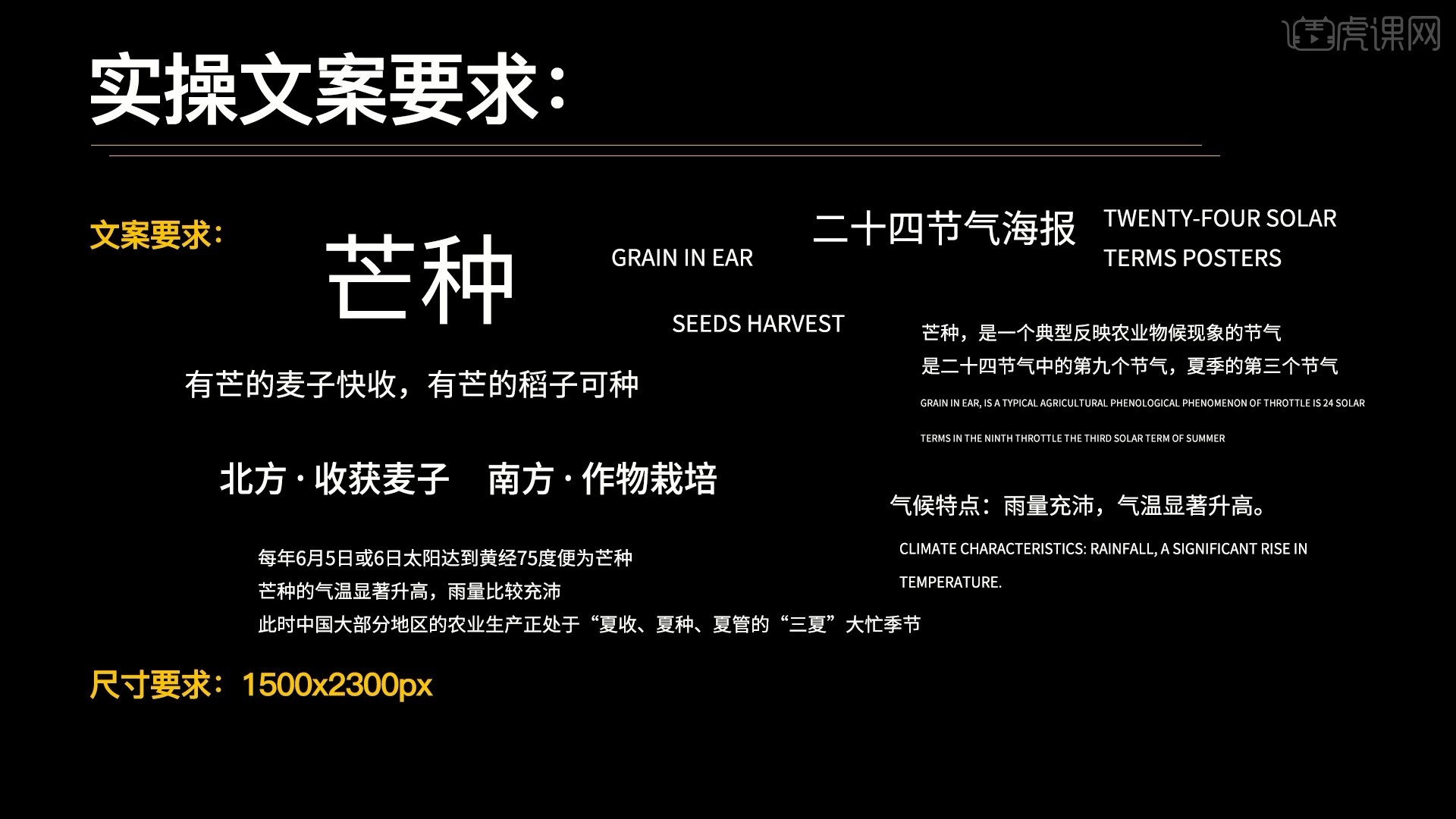
2.打开PS软件,选择【文件-新建】宽度和高度为1500×2300像素的画布,在PS中打开文案要求.psd素材,在文案要求中选中文案,拖入到画布中,将文字颜色改为黑色,对文案图层进行【图层编组 快捷键:Ctrl+G】,命名为文案,如图所示。
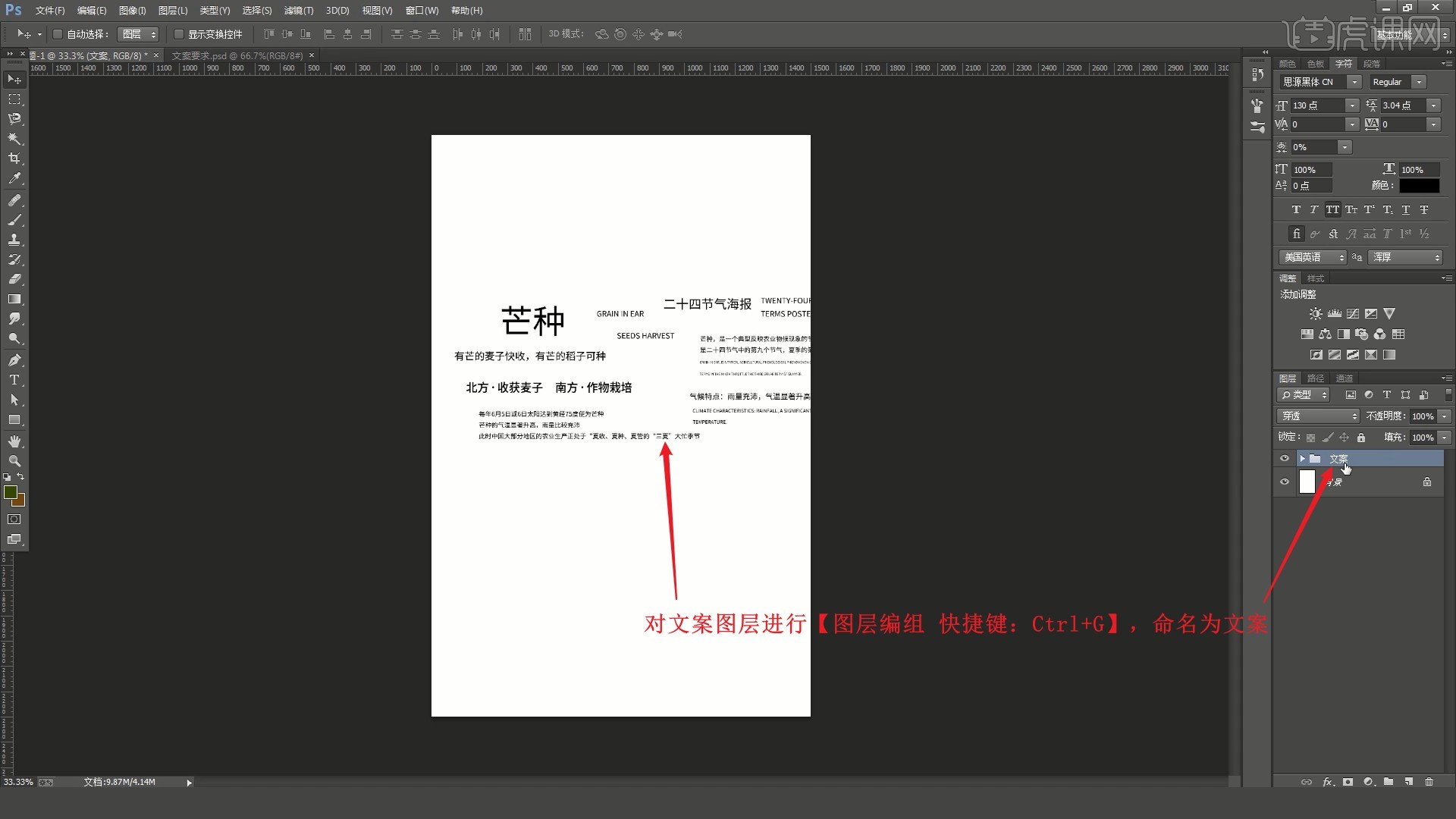
3.选择【视图-新建参考线】,取向为垂直,位置为750像素,创建一条居中的竖向参考线,然后再次创建取向为水平,位置为1150像素的参考线,如图所示。
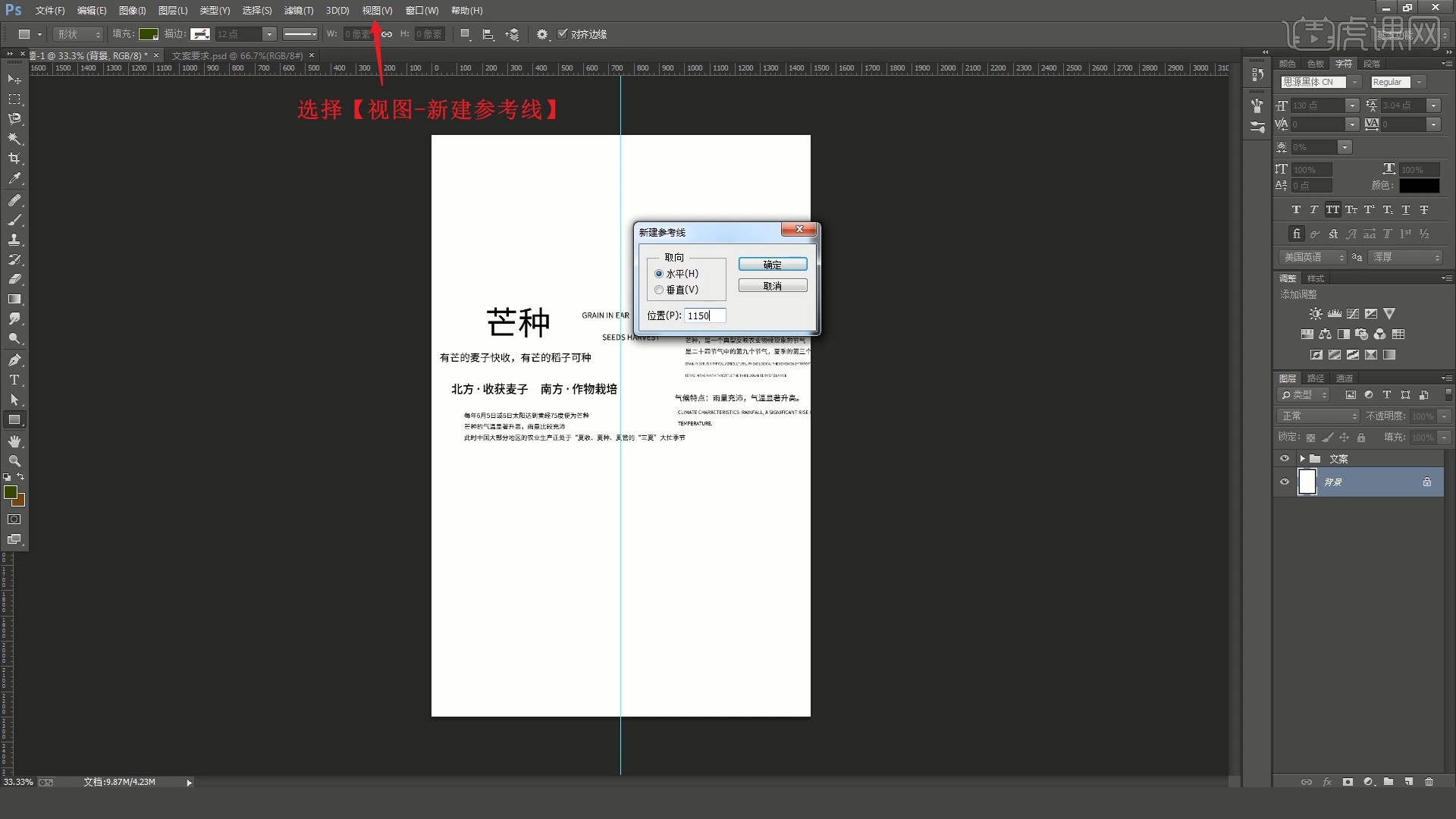
4.使用【矩形工具】绘制填满上半部分的矩形,向下【移动并复制 快捷键:按住Ctrl+Alt拖动】一个,如图所示。
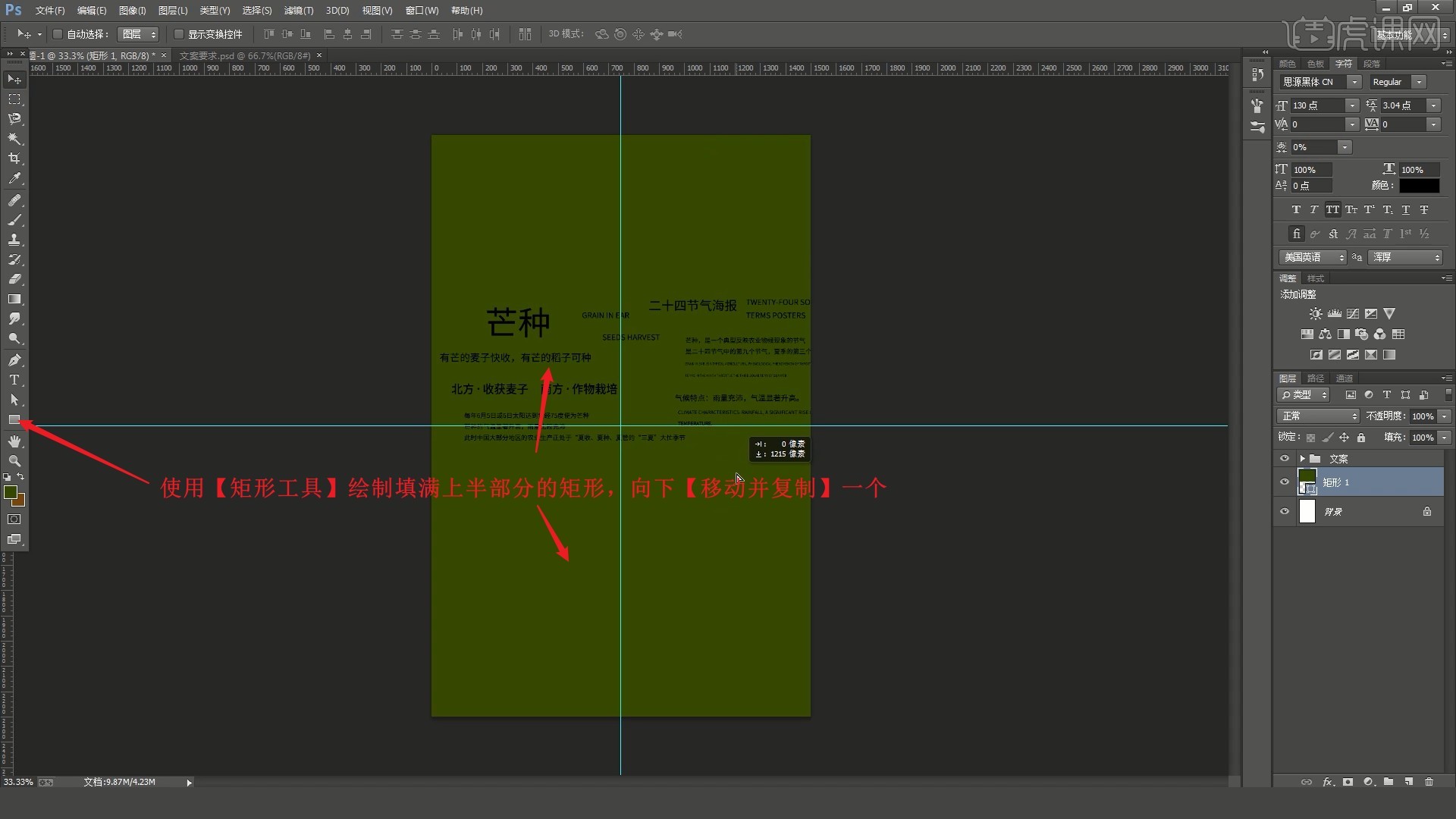
5.将麦子丰收图片素材拖入画布中,摆放在上方的矩形上,【创建剪切蒙版】后【自由变换-水平翻转】调整位置大小,添加图片,如图所示。
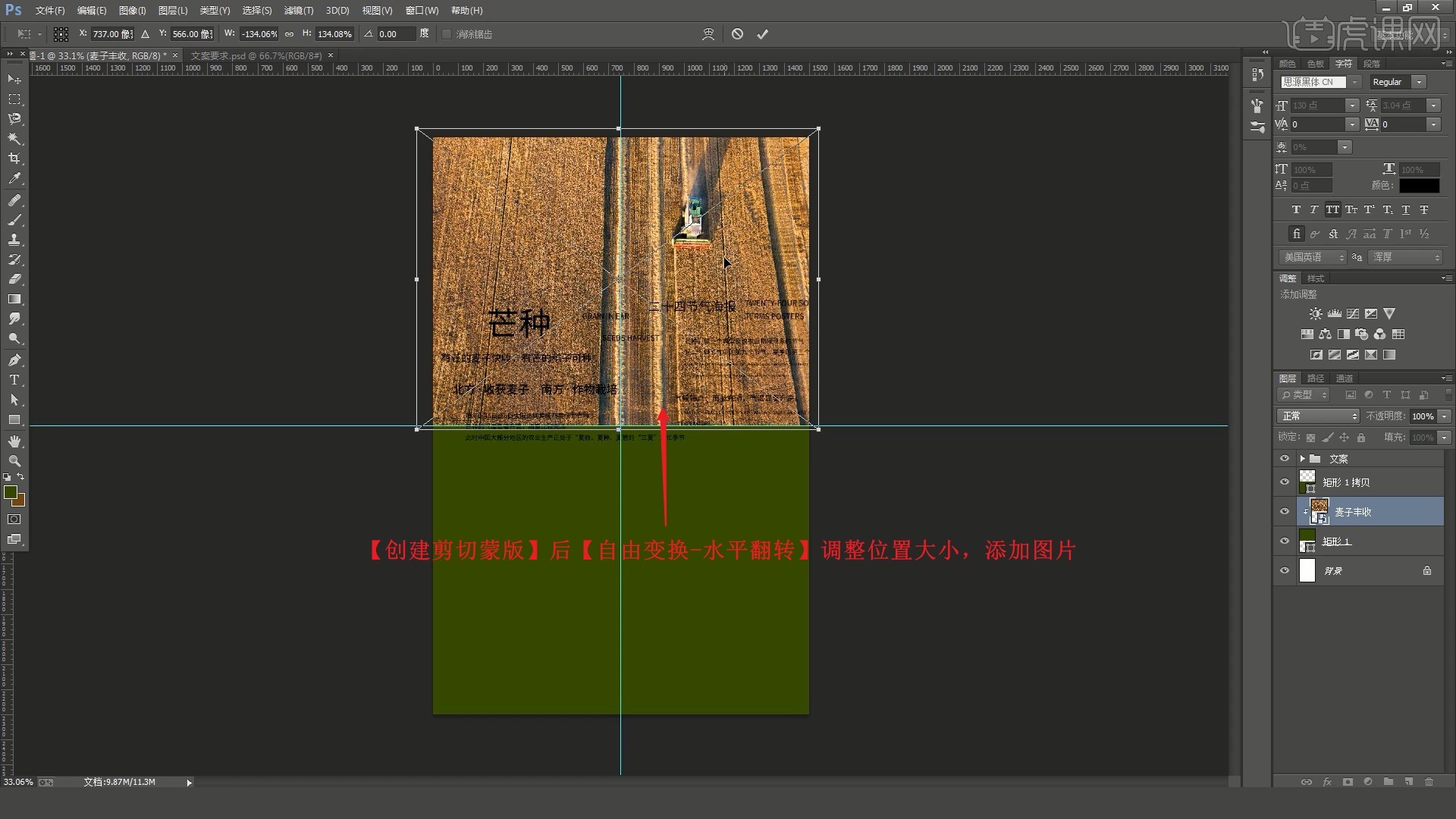
6.相同方法添加下方的图片,然后在PS中打开公路素材,使用【磁性套索工具】选中公路部分,如图所示。
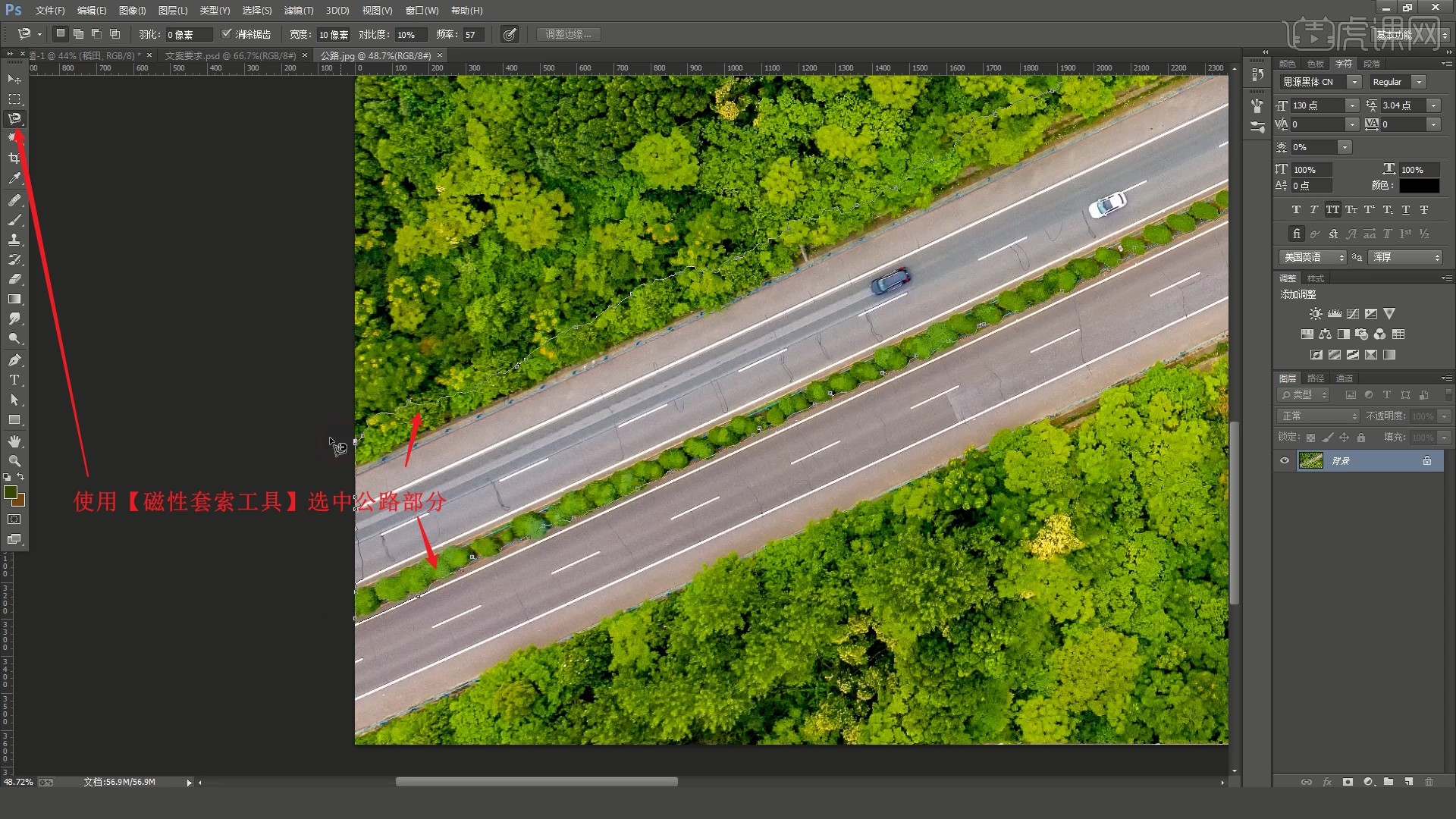
7.【复制图层】后拖入画布中,【自由变换-水平翻转】调整位置大小和角度,摆放在图片间,隐藏文案组,如图所示。
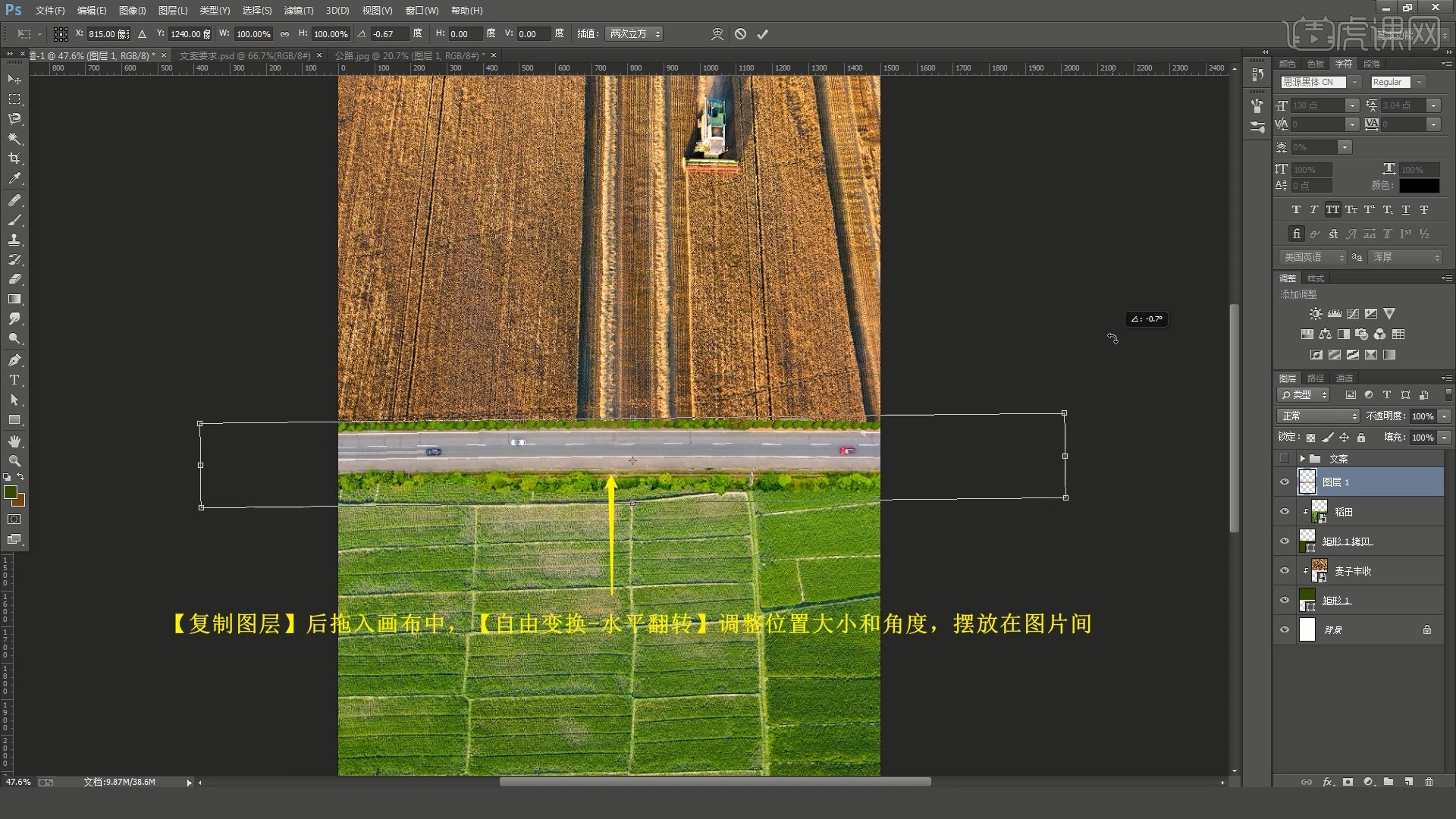
8.显示文案组,将所有文字的颜色改为白色,然后为主标题“芒种”设置字体为思源宋体,放大后使用【文字工具】拆分,分别摆放在画面中间的两端,如图所示。
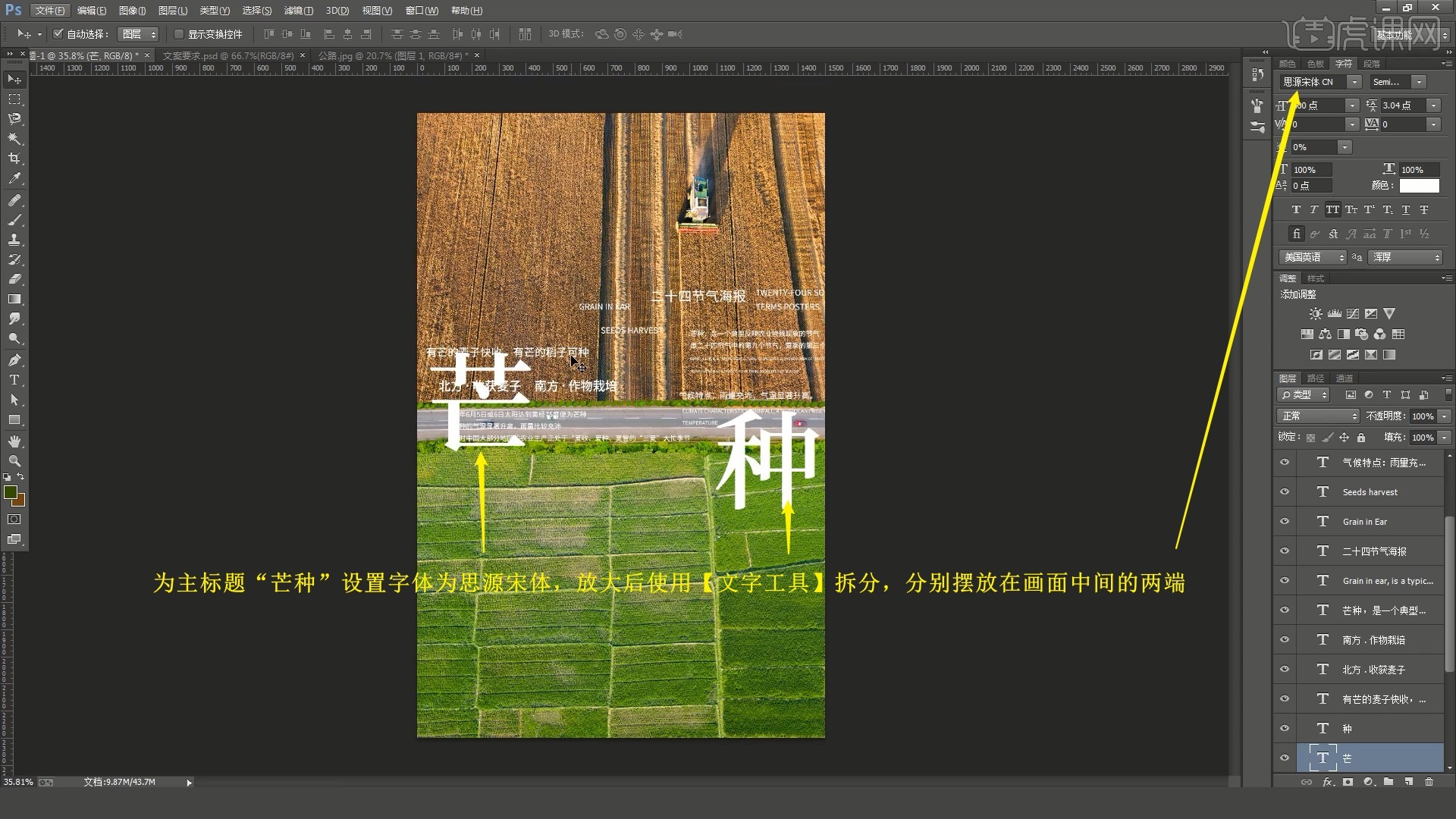
9.使用【文字工具】打出时间文案,摆放在画面右上侧,调整各部分文案的位置,进行粗略排版,调整为下图的效果,如图所示。

10.拉出【参考线】对齐“芒”和“种”字,调整它们的对齐,然后使用【矩形工具】绘制白色矩形,贯穿主标题的中心,如图所示。

11.添加【蒙版】,使用【矩形选框工具】选中“种”字上的矩形,【填充】为黑色隐藏,如图所示。

12.为“芒”图层设置【图层样式-投影】,颜色为黑色,调整参数做出它的投影效果,具体参数如图所示。

13.【拷贝图层样式】并【粘贴图层样式】给“种”图层和矩形图层,为它们也添加投影效果,调整投影颜色为深绿色,如图所示。

14.【粘贴图层样式】给公路图层,调整【投影】的参数调整其投影效果,具体参数如图所示。

15.为“GRAIN IN EAR”设置英文手写字体,取消【全部大写字母】,整体适当放大,如图所示。

16.增大其下方中文文案的字间距,然后将麦子丰收图层适当左移,【复制图层】并【创建剪切蒙版】,【自由变换-水平翻转】调整下层麦子丰收图层的位置,填充右侧的空白,如图所示。

17.为上层麦子丰收图层添加【蒙版】,使用【画笔工具】选择柔边圆画笔,选择黑色涂抹过渡边缘部分,如图所示。

18.添加【曲线】并【创建剪切蒙版】,略微下拉曲线压暗,如图所示。

19.为“SEEDS HARVEST”设置合适的字体,增大字间距,摆放在“芒”的下方,如图所示。

20.使用【矩形工具】在“二十四节气海报”后方绘制白色矩形,将文案改为背景的深色,整体【自由变换】调整大小,左端对齐参考线,如图所示。

21.对左上角的所有文字图层【图层编组】,命名为二十四节气海报,使用【矩形工具】在文字后方绘制深色矩形,选择【滤镜-模糊-高斯模糊】做模糊,半径为52像素,如图所示。

22.降低图层的不透明度至60%,凸显文案信息,然后调整左上角各部分文案的位置大小,对大幅文案适当断行,适当增大行间距,使用【直线工具】在文案间绘制直线,分隔文案,如图所示。

23.将右下角的大幅文案适当断行,整体右对齐,适当增大行间距,为英文文案设置衬线字体,断行后调整大小,将它们的右端都对齐参考线,如图所示。

24.相同方法为它们添加深绿色模糊色块,凸显文字,然后拉出【参考线】辅助对齐,使用【矩形工具】在右上角绘制深绿色矩形,将“北方·收获麦子”改为竖版,摆放在其上,如图所示。

25.【移动并复制】这个矩形和文案至左下角,矩形颜色改为深棕色,文字修改为“南方·作物栽培”,如图所示。

26.相同方法处理剩余的文案,使用【文字工具】打出“SAT”,调整位置大小,摆放在时间文案下方,即可完成制作,如图所示。

27.回顾本节课所讲解到的内容,同学们可以在下方评论区进行留言,老师会根据你们的问题进行回复。

28.最终效果如图所示,视频学百遍,不如上手练一练!你学会了吗?
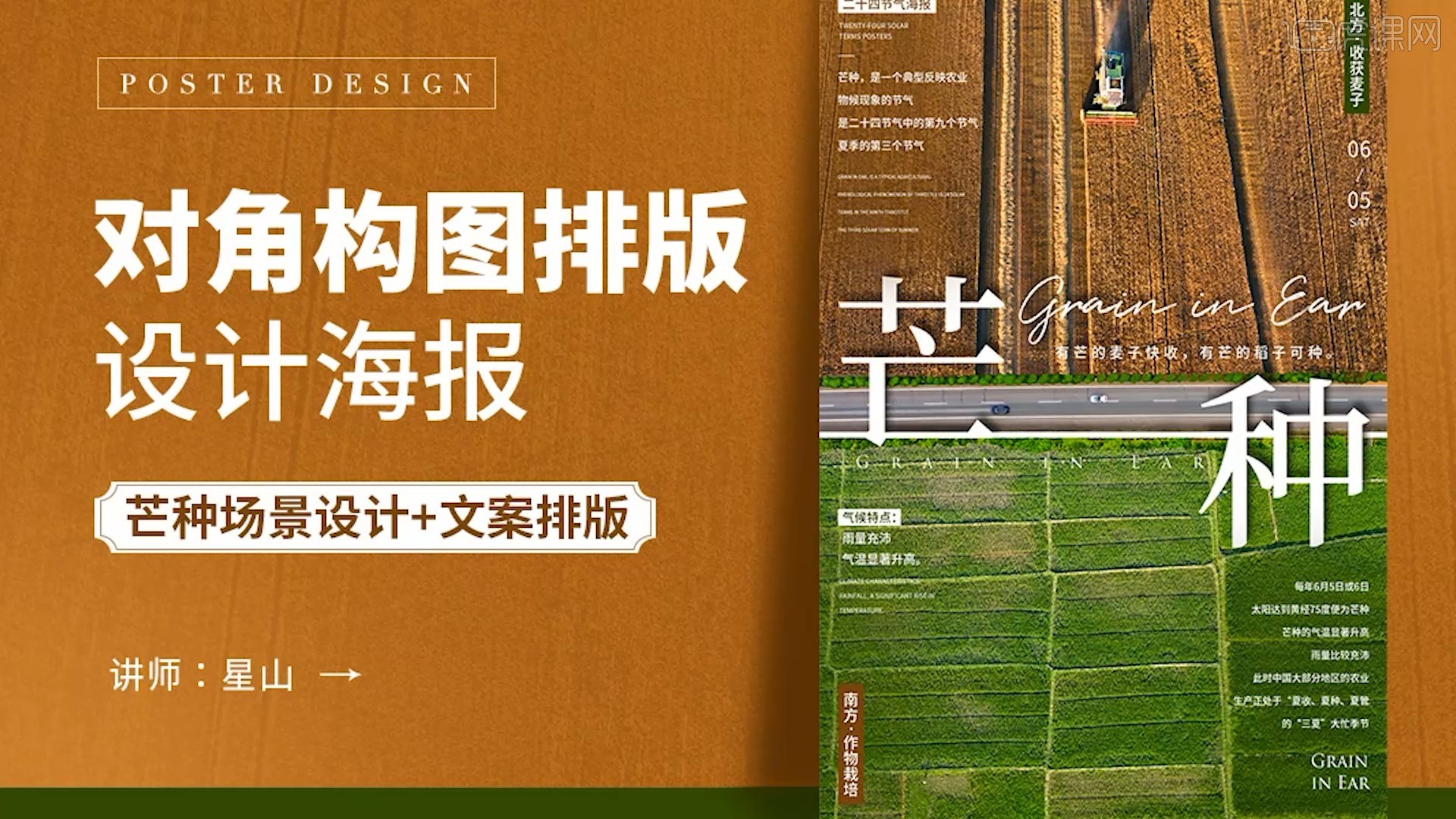
以上就是PS-【芒种】对角构图排版设计图文教程的全部内容了,你也可以点击下方的视频教程链接查看本节课的视频教程内容,虎课网每天可以免费学一课,千万不要错过哦!